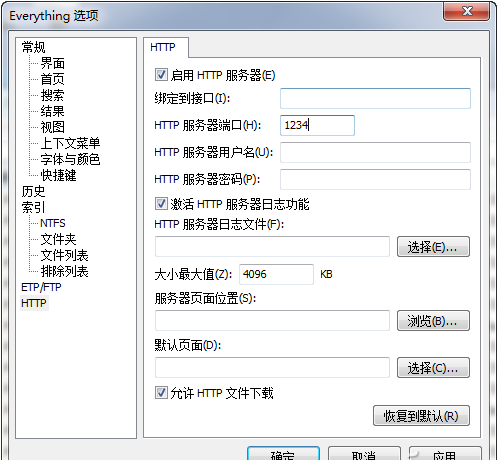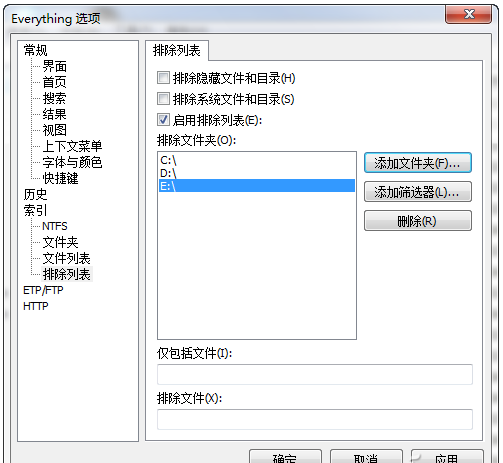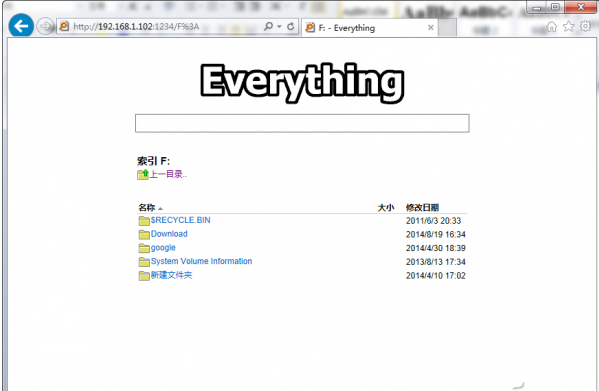通常我們都是通過即時通訊工具,或者電子郵件進行文件傳輸。不過有時在需要文件的時候,同事可能並不在工位上,這時想要取得他的文件,怎麼辦?其實可以利用Everything來搭建一個搜索系統,這樣就算同事不在,也可以直接進行遠程搜索和下載。
搭建遠程服務器
這裡以最新的Everything正式版來進行演示。軟件運行後,點擊“工具”菜單中的“選項”,在打開的選項窗口中點擊“HTTP”,再在右側窗口中選中“啟用HTTP服務器”項。為了避免和其他的網絡軟件發生沖突,這裡在“HTTP服務器端口”中設置一個不常見的端口,比如本例使用的是1234。
接下來選擇“激活HTTP服務器日志功能”,並點擊該選項下面的“選擇”,在彈出的窗口中設置一個日志名稱,這樣可以通過日志隨時了解有哪些遠程用戶訪問了本地磁盤。最後選擇“允許HTTP文件下載”項,這樣遠程用戶在發現想要的文件後,就可以直接通過浏覽器進行下載(圖1)。全部設置完畢,點擊“確定”,一個遠程搜索服務器就搭建完成了。
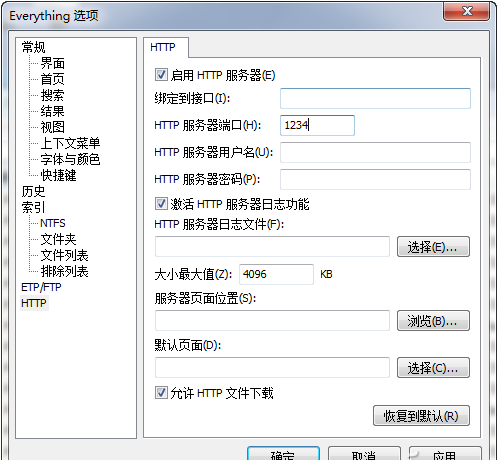
小提示:允許軟件訪問網絡
當選中“啟用HTTP服務器”後,系統的防火牆會彈出一個提示框,詢問是否允許該軟件訪問網絡。這裡要選擇同意訪問,不然遠程用戶就無法進行連接。
設置訪問的權限
因為Everything默認是對整個磁盤文件進行搜索,而一台電腦中肯定既有公務文件也有私人文件,這樣就很容易洩露自己的私人數據。其實要解決這個問題也非常簡單,可以設置將私人文件排除出去。
同樣打開軟件的選項窗口,在左側選擇“索引”中的“排除列表”,然後在右側窗口選中“啟用排除列表”選項。接下來點擊“添加文件夾”,在彈出的對話框中選擇要排除的文件夾目錄。由於我將公務文件都存放到F盤,所以我分別將C、D、E盤都加入到排除列表中了(圖2)。
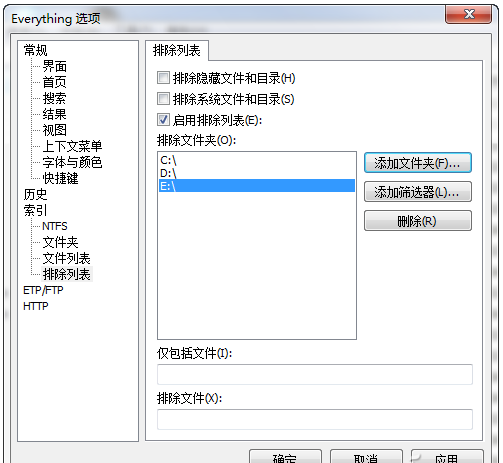
不過還有另外一個問題,因為軟件默認可以讓網絡中的所有用戶都進行訪問,而我電腦中的文件都是公司內部交流的,並不能讓所有人查閱,所以還需要設置一個訪問權限。可以在“HTTP服務器用戶名”和“HTTP服務器密碼”中分別設置遠程用戶訪問所需要的驗證用戶名和密碼即可。
遠程架設的系統
接下來就需要將自己系統的IP地址,以及訪問服務器的驗證用戶名和密碼,通過電子郵件或QQ發送給可以訪問的同事。當同事接收到這些信息以後,首先隨意運行一個網頁浏覽器,接著在地址欄按照“IP地址:端口”的形式進行輸入,回車後就可以連接到架設的系統中。然後在登錄網頁中分別輸入用戶名和密碼,即可進入共享的系統裡面。
用戶既可以在磁盤目錄中一層一層地尋找想要的各種文件,也可以在搜索框中輸入文件名來進行搜索(圖3)。一旦找到自己想要的文件,點擊搜索結果中的文件名,浏覽器將會彈出文件保存提示框,點擊“保存”就可以下載到本機了,方便吧。
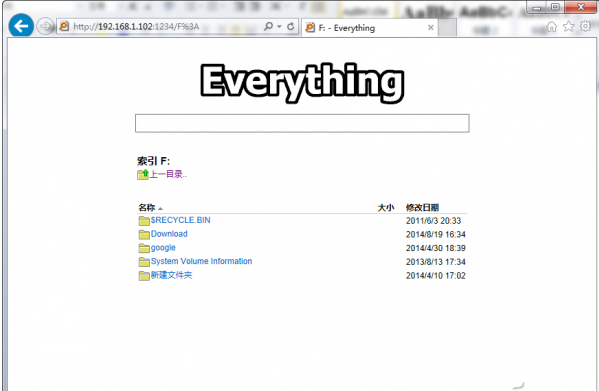
小編推薦《Everything(閃電搜索)》
本文來自於【系統之家】 www.xp85.com